Quando si lavora con fogli di calcolo Excel di grandi dimensioni, le intestazioni di colonna e riga situate nella parte superiore e inferiore del lato sinistro del foglio di lavoro scompaiono se si scorre troppo a destra o troppo in basso. Per evitare questo problema, congelare le righe e le colonne. Il congelamento blocca colonne o righe specifiche in posizione in modo che, indipendentemente da dove scorri, sono sempre visibili nella parte superiore o laterale del foglio.
Le istruzioni in questo articolo si applicano a Excel 2019, 2016, 2013, 2010, 2007; Excel in linea; ed Excel per Mac 2016 e versioni successive.
Blocca la riga superiore di un foglio di lavoro
Il congelamento della riga superiore di un foglio di lavoro è un ottimo modo per mantenere sempre visibili le intestazioni di Excel. Segui questi tre semplici passaggi per mantenere quell'intestazione a posto.
Per bloccare la riga superiore di un foglio di lavoro:
-
Seleziona Vedi sul nastro.
-
Seleziona Blocca riquadri. Se utilizzi Excel per Mac, salta questo passaggio.
-
Seleziona Blocca riga in alto.
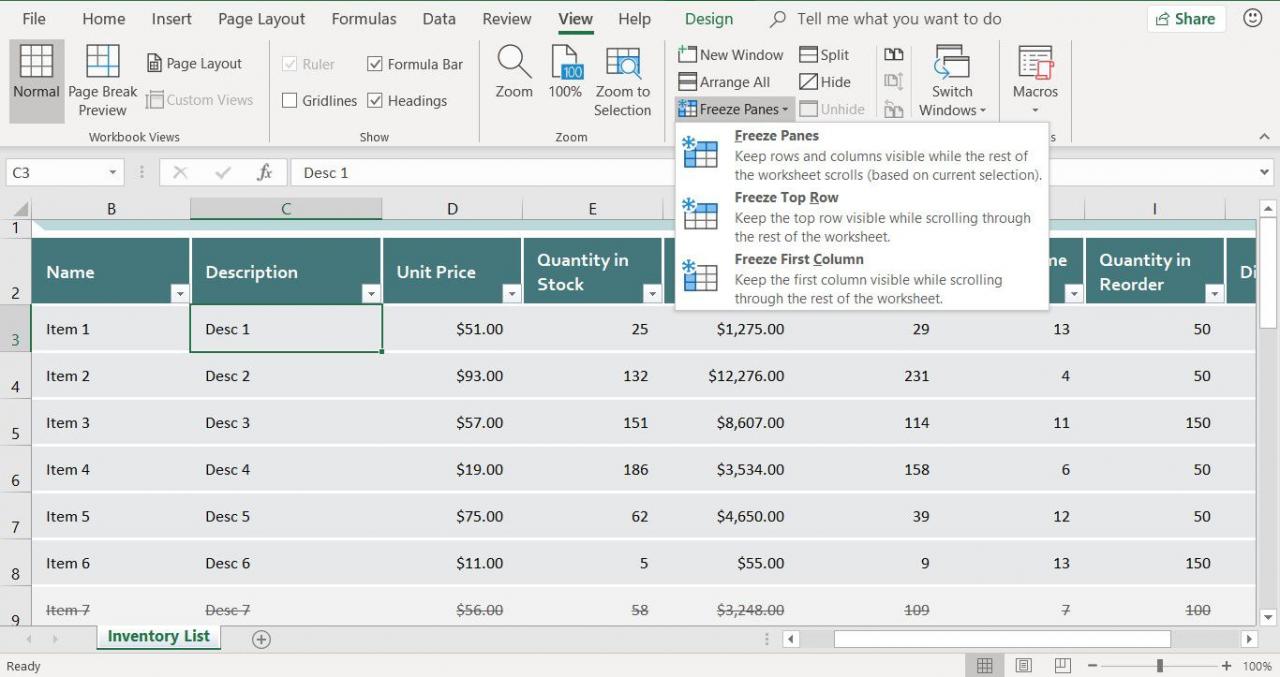
-
Un bordo appare appena sotto la riga 1 per indicare che l'area sopra la linea è stata congelata. I dati nella riga 1 rimangono visibili mentre scorri verso il basso perché l'intera riga è bloccata nella parte superiore di Excel.
Blocca la prima colonna di un foglio di lavoro
Oltre a congelare la prima riga di un foglio di lavoro, puoi anche bloccare la prima colonna con la stessa facilità.
Per congelare la prima colonna di un foglio di lavoro:
-
Seleziona Vedi.
-
Seleziona Blocca riquadri. Se utilizzi Excel per Mac, salta questo passaggio.
-
Seleziona Blocca la prima colonna.
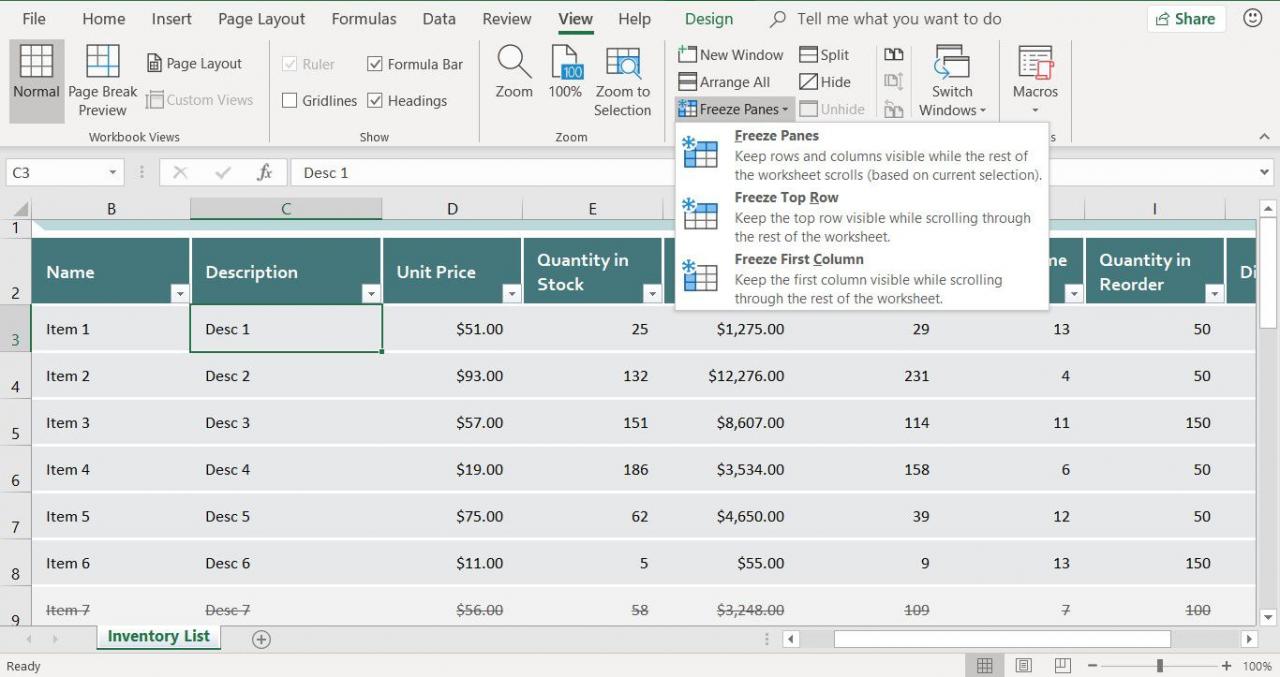
-
L'intera area della colonna A è congelata, indicata dal bordo nero tra la colonna A e B. Inserisci alcuni dati nella colonna A, scorri verso destra e vedrai i dati muoversi con te.
Blocca sia le colonne che le righe di un foglio di lavoro
Blocca tutte le righe sopra la cella attiva e tutte le colonne a sinistra della cella attiva. Queste colonne e righe rimangono sempre sullo schermo, indipendentemente da quanto si scorre.
Per mantenere visibili le righe e le colonne specificate:
-
Seleziona una cella che si trova sotto la riga che desideri congelare ea destra della colonna che desideri bloccare. Queste sono le righe e le colonne che rimangono visibili quando scorri.
-
Seleziona Vedi.
-
Seleziona Blocca riquadri. Se utilizzi Excel per Mac, salta questo passaggio.
-
Seleziona Blocca riquadri.
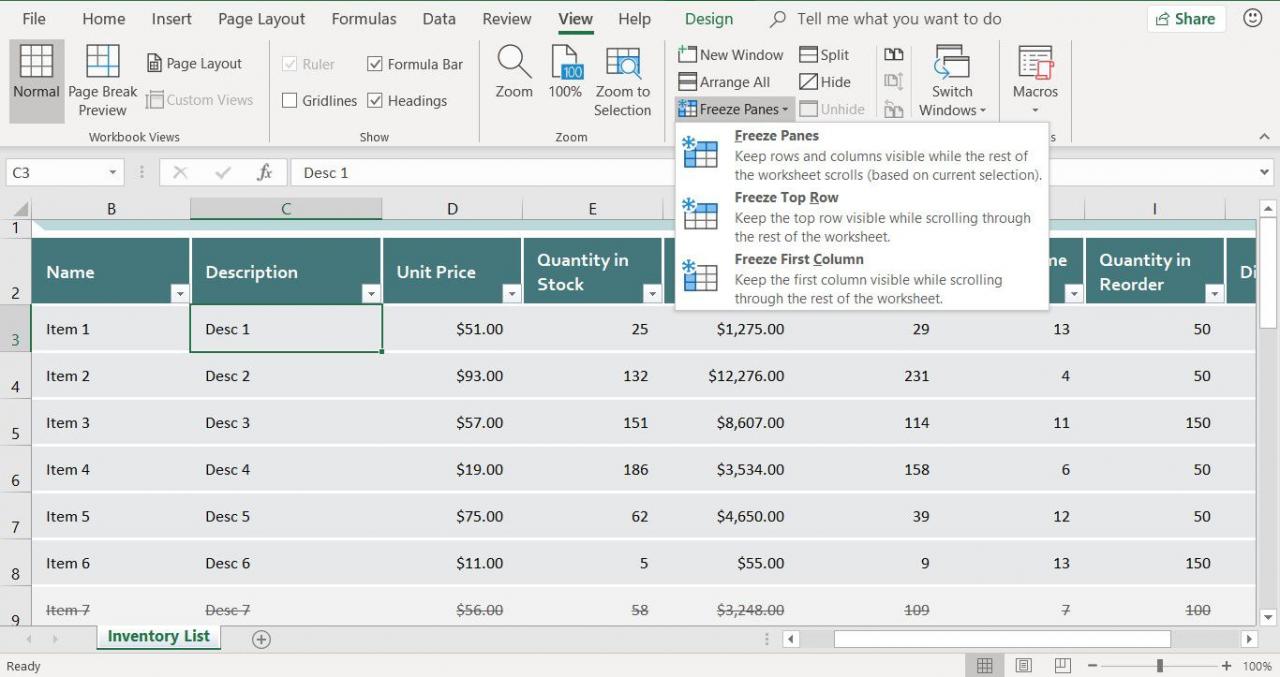
-
Sul foglio vengono visualizzate due linee nere per mostrare quali riquadri sono congelati. Le righe sopra la linea orizzontale vengono mantenute visibili durante lo scorrimento. Le colonne a sinistra della linea verticale rimangono visibili durante lo scorrimento.
Sblocca colonne e righe in Excel
Quando non desideri più che determinate righe e colonne rimangano in posizione durante lo scorrimento, sblocca tutti i riquadri in Excel. I dati nei frame rimarranno, ma le righe e le colonne che erano state congelate torneranno alle loro posizioni originali.
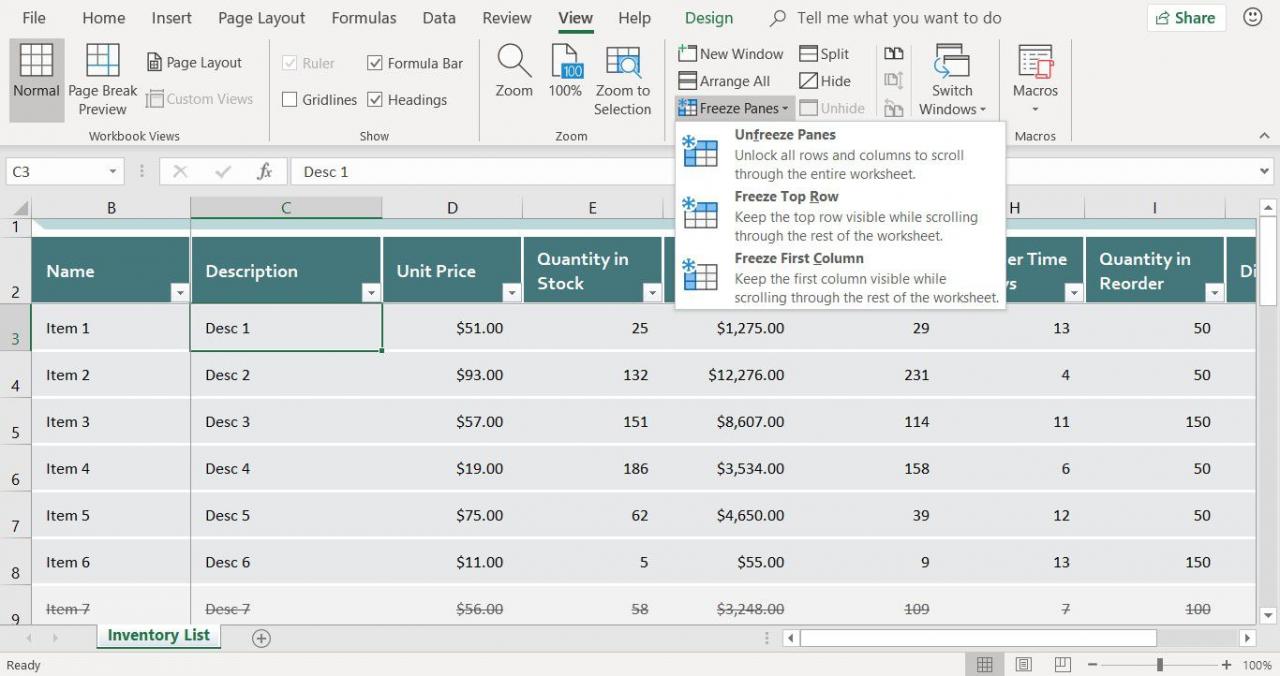
Per sbloccare i riquadri, selezionare Vedi > Blocca riquadri > Sblocca i riquadri. In Excel per Mac selezionare Vedi > Sblocca i riquadri anziché.